iPhoneで撮ったお気に入りの写真を友人に送ろうとしたとき、リサイズ方法がわからず容量オーバーで困っていませんか。
容量を無理にあきらめる必要はありません。写真アプリからショートカットまで、実際に試してつまずきがちな手順を細かくまとめましたので、好みの画質を保ったまま数秒で適切なサイズへ変えられます。
まずは最も簡単な方法から試し、慣れてきたら応用編でまとめて処理するステップに進むと、日常の共有やバックアップが驚くほどスムーズになります。
iPhoneで写真をリサイズするやさしい流れ

iPhoneだけでサクッと写真を軽くする方法をまとめました。画質をキープしながらファイルサイズを小さくするコツを、実際に試したステップをもとに紹介します。迷わず進めるので安心してください。
- 写真アプリのトリミング機能を活用:不要な部分をカットしてサイズダウンを狙います。
- ショートカットで一括リサイズ:一度設定すれば複数の写真を自動で同じサイズに変更できます。
- サードパーティアプリで画質を最適化:高圧縮アルゴリズム搭載アプリで画質を保ちつつファイルを軽くします。
それぞれ手順は簡単なので、好みや用途に合わせて選んでみてください。次のセクションから具体的なステップを詳しく解説します。
エンジニア目線のコツ:オリジナルの写真は残しつつコピーをリサイズすると元に戻せて安心です。
写真アプリだけで素早くリサイズ

標準の写真アプリだけでサクッとサイズを小さくできるので、余計なアプリをインストールする手間がいりません。iOS17の共有機能を使えば、写真を選択して共有シートから画質と解像度を選ぶだけで完了します。
送信先に合わせて「小」「中」「大」のプリセットから好きなサイズを選べるので、メール添付やSNS投稿にぴったりです。操作は直感的で迷いにくく、慣れれば数秒でリサイズできるのが嬉しいポイントです。
①写真アプリを開いてサイズを変えたい画像を選ぶ
ホーム画面から写真アプリをタップして開きます。
画面下部の「ライブラリ」タブをタップし、縮小したい写真を一覧から指で探してタップします。
写真が多くて見つけにくいときは、画面上部の検索バーに日付やキーワードを入れるとすぐ見つかります。
②右上の編集をタップしてサイズ変更アイコンを探す
写真を開いたら画面右上の編集をタップして編集モードに入ります。
編集画面下部に並ぶツールアイコンの中から、交差する角のようなマーク切り抜き(サイズ変更)アイコンを見つけてください。
③ピクセル数を入力して完了をタップ
幅と高さの入力欄を順番にタップして、希望のピクセル数をそれぞれ入力します。
アスペクト比を固定したいときは鍵マークがかかった状態のままにし、自由に調整したい場合は鍵マークをタップして解除しておくと便利です。
数値を入れ終わったら右上の完了をタップしてください。元の画像より大きな数値を入れると画質が荒れるので気をつけましょう。
④共有ボタンから保存先を選んで書き出す
写真をアルバムで開いたら、画面左下の共有アイコンをタップしてください。
メニューが開いたら“ファイルに保存”や“メールで送信”など、お好みの書き出し方法を選びます。
“ファイルに保存”を選ぶと、iCloud DriveやiPhone本体のフォルダを自由に指定できます。
ショートカットアプリで一気に複数リサイズ
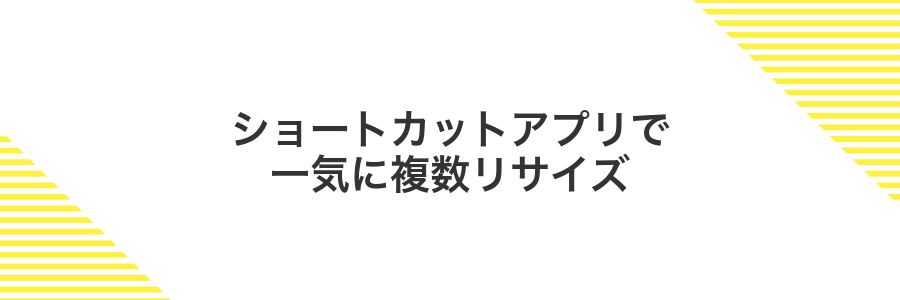
ショートカットアプリを活用すると、アルバムから好きな写真を何枚でも選んでまとめてリサイズできるから、とにかく手間いらずです。リサイズ後の幅や高さ、画質まで自分好みに指定できるので、SNS投稿用やメール添付用など使いみち別にカスタマイズできるのが嬉しいポイントです。さらにホーム画面にショートカットを置いておけば、ワンタップで一気に処理が始まるから、毎回同じ操作を繰り返す時間がぐっと短くなります。
①ショートカットアプリを開く
ホーム画面をスワイプして「ショートカット」アプリを探します。見当たらないときは画面を下にスワイプして検索バーに「ショートカット」と入力するとすぐ見つかります。
見つけたらアイコンをタップして起動してください。
アプリがユーティリティフォルダにまとめられている場合があるので、フォルダの中身もチェックしてみてください。
②右上の+をタップして新規ショートカットを作る
ショートカットアプリを開いたら画面右上にある+マークを探してタップしてください。
タップすると新しいショートカットの編集画面が表示され、ここから自由にアクションを組み合わせていけます。
ロック画面やフォーカスモード中は+が反応しないことがあるので、解除してから操作してください。
③検索バーでイメージをサイズ変更を追加する
写真の編集画面で画面を少し下へスワイプすると上部に検索バーが現れます。ゆっくり動かすと反応しやすくておすすめです。
検索バーに「イメージをサイズ変更」と入力して出てきたアクションをタップすると、編集オプションにサイズ変更が追加されます。
④幅と高さを入力して保存をタップ
幅と高さの欄に希望するピクセル数を入力します。たとえばSNS投稿向けなら幅1024、高さ768などを入れるとぴったり収まります。
入力が終わったら画面右上の保存をタップしましょう。比率ロックが有効なら片方を変えたときもう片方は自動調整されて便利です。
⑤共有シートに追加し写真アプリから実行する
ショートカットアプリで作成したリサイズ用ショートカットを開きます。右上の︙をタップして設定画面を表示してください。表示オプションで共有シートに表示をオンにし、入力タイプに「写真」「画像」を指定します。
写真アプリでリサイズしたい写真を表示し、左下の共有アイコンをタップします。アクションリストを下にスクロールし先ほど追加したショートカットを選べば自動でサイズ変更が始まります。
共有シートに表示してもショートカットがリストに出ない場合は右端の「その他」をタップして手動でオンにしてください。
無料アプリ「画像サイズ」を使って細かく指定

写真を送りたいけど大きさにこだわりたいとき、標準機能だけだとピクセル単位の調整が思い通りにならないことがあるよね。
無料の「画像サイズ」は、縦横のピクセル指定やパーセント指定で細かくリサイズできるから、SNS投稿やブログ用の素材を準備するときにピッタリなアプリなんだ。
プリセット保存や書き出しプレビューもサクサク動くうえ、EXIF情報を残したまま扱えるから、プログラマー視点でも安心して使えるよ。
①AppStoreで画像サイズを検索して入手する
ホーム画面で
画面下の<強調>検索アイコンをタップして、検索欄に「写真リサイズ」と入力します。
評価やスクリーンショットをチェックして、気に入ったアプリの<強調>入手ボタンをタップします。
②インストール後にアプリを開く
ホーム画面に追加されたアプリアイコンを探してタップします。もし見つからないときは画面を下にスワイプしてスポットライト検索を使うとスムーズに見つかります。
はじめて開くときはプライバシー許可のポップアップが表示されるので、写真へのアクセスを「すべての写真」に設定してください。これでリサイズしたい写真をアプリで読み込めるようになります。
③左上の+で写真を選択する
ショートカット実行画面で左上の+をタップすると、写真ライブラリがポップアップで開きます。
「最近」や「アルバム」など表示された一覧から、リサイズしたい1枚または複数枚の写真をタップで選びます。
選び終えたら右上の「完了」を押すと、次のステップに進みます。
④幅と高さを入力して保存アイコンをタップ
編集画面で幅と高さに希望のピクセル数を入れます。リンクアイコンがオンなら縦横比が自動で保たれるので、サイズ変更のときはリンクが黄色になっているかチェックしてください。
どちらか片方だけ変えると画像がつぶれてしまうので注意が必要です。
数値を入力したら画面右上の保存アイコンをタップするとリサイズが完了します。
⑤ファイルか写真に保存して完了する
左下の共有アイコンをタップして「ファイルに保存」を選びます。フォルダ一覧から保存先を選んで「保存」を押すだけです。
共有画面で「写真に追加」を選べば完了です。アルバムを指定すれば整理もかんたんになります。
メールで送るついでに軽量化

メールアプリに写真を添付すると、送信時に小~実サイズを選べるメニューが表示されるので、ここで中サイズや小サイズを選ぶだけでサクッと軽量化できます。アプリを入れずに済むうえに、そのまま相手に送信できる手軽さが魅力です。プログラマー目線だと、自分宛に送って圧縮後のファイルを取り出すといった裏技も重宝しています。
①写真アプリで画像を共有ボタンからメールを選ぶ
写真アプリで送りたい画像をタップして開いたら画面左下の共有アイコンをタップします。表示されるシートを上にスクロールしてメールを選んでください。
②宛先を自分にして件名を入れる
メールの作成画面でTo欄をタップし、自分のメールアドレスを入力します。これで送信後すぐに受信ボックスで画像を確認できます。
続けて件名欄をタップし、「写真リサイズ」など分かりやすい文字を入力してください。件名がないとまれに小サイズ選択が出ないので必ず追加しましょう。
③送信前に画像サイズをタップして小中大を選ぶ
写真をタップして共有メニューを開くと、画面下部に「オリジナル」「大」「中」「小」のサイズメニューが表示されます。
小はデータ量をぐっと軽くできるのでチャットやメールに便利です。中はSNS投稿やウェブ上での共有にちょうどいいサイズです。
④送信後にメールから保存して完了
ホーム画面からメールアプリをタップします。
送信済みフォルダを開き、先ほど自分宛てに送ったメールを探します。
添付された画像をタップしてプレビュー画面にします。
画面左下の共有アイコンをタップし、メニューから画像を保存を選んでください。
これで写真アプリに保存が完了します。
リサイズを覚えたら広がる楽しい使い道

写真のリサイズをマスターすると、SNSへのシェアがスムーズになったり、メールへの添付もサクッと完了したりして、手軽な楽しみ方がぐっと広がります。容量を抑えた画像はストレージの節約にもなりますし、コラージュやアルバム作成のときにも快適です。
| 使い道 | 活躍シーン |
|---|---|
| SNS投稿用 | 表示スピードが速くなり、友達からの「いいね!」獲得率アップ。 |
| メール添付 | 容量オーバーを心配せずにサクッと送信。 |
| バックアップ | クラウド保存を効率化して、ストレージ節約に貢献。 |
| コラージュ作成 | 複数画像を同時に扱いやすく、レイアウトがスムーズ。 |
| ブログやサイト掲載 | ページの読み込みが軽くなり、訪問者の離脱を防ぐ。 |
SNS用に最適サイズでまとめて投稿
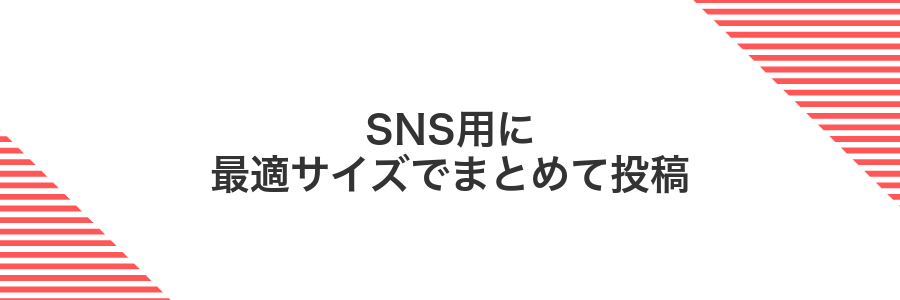
SNSにアップするときはそれぞれの最適サイズを意識すると見栄えがよくなります。この方法ならiPhoneのショートカットアプリを使って複数の写真を一括でリサイズできるので、Instagramなら1080×1080ピクセル、Twitterなら1200×675ピクセル、Facebookなら1200×630ピクセルといったサイズ設定を自動化できます。手間をグッと減らせるうえ、投稿前に一画面でサイズを確認できるので、作業ミスを防ぎつつスピーディーにまとめて投稿できるのがうれしいポイントです。
ショートカットの一括リサイズを使ってアルバムを作る
ホーム画面からショートカットを開き、画面下の「マイショートカット」タブを確認します。
「+」をタップして新しいショートカットを作成し、名前を「一括リサイズ&アルバム作成」など分かりやすく設定します。
「アクションを追加」から「写真を取得」を探し、タップ。選択のオプションで「複数を選択」をオンにしておきます。
「イメージのサイズを調整」を追加し、幅または高さに数値(例1200)を入力。長辺で指定すると自動で縦横の比率を保ちます。
「アルバムに写真を追加」を追加し、新規アルバム名を入力。たとえば「リサイズ済み写真」など後で見つけやすい名前がおすすめです。
画面上の再生ボタンをタップし、リサイズしたい写真をまとめて選択。完了後に指定アルバムへ自動で整理されます。
アルバム名を重複させると写真が混ざるので、既存と重ならない名前を設定しましょう。
ブログや資料に軽い画像を入れて読み込みサクサク

ブログや資料に載せるなら、画質をキープしつつファイルサイズを小さくした画像がぴったりです。iPhoneの写真編集機能を使えば、ポンとタップするだけでサイズを縮められるので、読む人もサクサク表示になります。
外出先で急いで記事を書いたり資料をまとめたりするときでも、iPhoneだけでサクッと軽い画像が用意できるので、ストレスなく作業が進みます。
ファイルアプリ経由でJPEGに変換してアップロード
ホーム画面からファイルアプリをタップして開きます。
iCloud Driveや“このiPhone内”の保存先をたどり、変換したいHEICファイルを見つけます。
対象ファイルを長押しし、メニューから“イメージを変換”をタップします。
フォーマットの選択画面でJPEGを選び、“変換”をタップすると同じフォルダーに保存されます。
変換後のJPEGをタップして共有ボタンからクラウドやSNSにアップロードします。
AirDropで友達に送るとき通信量を気にしない

AirDropはiPhone同士をBluetoothとWi-Fiでつなぐ仕組みなので、写真を友達に送ってもキャリアのデータ通信はまったく使わないのが嬉しいポイントです。最新のiOS17を搭載したiPhone15なら、写真を選んでAirDropボタンをタップするだけでスピード送信できるので、大容量のライブフォトや長いビデオも安心して共有できます。
小さめにしてからAirDropを選択するだけ
あらかじめ作成したショートカット「写真を軽くしてAirDrop」を使うと、選んだ写真が自動で小さくなり、そのままAirDrop画面が開きます。
写真アプリを開いて送信したい画像を選び、左下の共有ボタンをタップします。
共有シートのショートカットアイコンから「写真を軽くしてAirDrop」を選ぶと、自動でリサイズ&AirDrop画面が立ち上がります。
証明写真もその場でピクセル指定して印刷へ

iPhoneのショートカットを活用すると、証明写真を幅×高さそれぞれピクセル単位でサクッとリサイズできます。サイズ指定が終わったらAirPrint対応プリンターへ直行できるので、申請書類向けの証明写真をその場で用意したいときにとても便利です。
アプリで幅高さを設定しコンビニプリントに送信
インストールしたアプリをタップして開き、プリントしたい写真を写真ライブラリから選びます。
編集画面で「サイズ変更」をタップし、ピクセル単位で幅と高さを入力します。L判なら幅1200px×高さ1800pxがおすすめです。
サイズ調整後に「プリントデータを送信」を選ぶとQRコードが生成されるので、コンビニのマルチコピー機で読み取って印刷します。
縦横比を変えると写真が歪むため、元の比率を確認して数値を入力してください。
よくある質問

- iPhoneの写真をリサイズすると画質は落ちますか?
写真を小さくリサイズするとピクセル数が減るぶん、拡大すると粗さを感じることがあります。ただしメールやSNS向けに横幅を1000~1200px程度にしておけば、実際の利用シーンではキレイに見えることが多いですよ。
- 標準の写真アプリだけでリサイズできますか?
残念ながら標準の写真アプリにはリサイズ機能がありません。ただ、ショートカットアプリを使うと手軽にサイズ指定ができます。プログラマー目線だと、同じ手順を自動化できるショートカットがいちばん効率的でした。
- 複数の写真を一括でリサイズするにはどうすればいいですか?
ショートカットアプリで「写真を取得」「イメージをリサイズ」「アルバムに保存」の流れを組むと、一度に何枚でも処理できます。実体験ではフォルダ分けしたスクリーンショットをまとめてサイズ統一できるのでとても便利でした。
リサイズすると画質はガタガタになる?
写真をリサイズするとどうしても元の解像度より小さくなるので細かい部分はぼやけがちです。ただiOS標準の「写真」アプリは高精度の再サンプリングを使っているので、ちょっと縮小するくらいなら目立った劣化はほとんどありません。
試しに4000×3000ピクセルの画像を1000×750ピクセルにまで縮小しても輪郭がギザギザになることは少なく、シャープネスも保たれています。ただし200×150ピクセルのように極端に小さくするとディテールが消えてしまうので、大きさを決めるときは用途に合わせたサイズを選びましょう。
iOSのリサンプリングはLanczos法をベースにしているため適度な縮小ならキレイに仕上がります。極端な縮小や縦横比を変えるとジャギーが目立つのでオリジナルの縦横比を守ることがポイントです。
どのくらいのKBならSNSでサクッと表示される?
SNSで写真をサクッと表示させたいなら、1枚あたり200KB以下を目安にするといいです。
200KB以下だとサムネイル表示でも画像の崩れが少なく、TwitterやInstagramの読み込みがサクサク進みます。特にモバイル回線では100KB前後まで抑えると、さらに快適さがアップします。
一方で、風景写真やポートレートのディテールをしっかり見せたいときは400~500KBくらいまでなら許容範囲です。このくらいのサイズなら色合いや質感がほどよく残りつつ、ストレスの少ない表示速度をキープできます。
表示の速さと画質のバランスを考えて、投稿先や回線状況に合わせたサイズを選ぶと、フォロワーにも優しい写真がアップできます。
ショートカットが途中で止まるときはどうする?
ショートカットが途中で止まる原因はいくつか考えられます。iOSの権限不足や処理量の多さ、キャッシュの不具合などがよくあるポイントです。どれも最新のiOS 17や18でも起こり得るので、止まるたびに以下の対策を試してみましょう。
- 権限を確認:設定アプリ→ショートカット→写真アクセスが「常に許可」になっているかチェック
- ワークフローを分割:一度に処理する写真枚数を減らして動作を安定させる
- ショートカット再起動:タスク終了後にアプリを完全終了して再度立ち上げる
- iOSとショートカットを更新:最新の修正が入っているかApp Storeや設定アプリで確認
大量の写真をまとめて処理するときは特に分割が効果的です。
元の高解像度写真は消えないの?
リサイズ操作をしても元の高解像度写真はそのまま残ります。iPhone標準の「写真」アプリで編集すると、オリジナルデータは別バージョンとして内部で保管されるので、リサイズ後のファイルだけが新しく生成されます。
ショートカットやサードパーティ製アプリでも同様に、編集後の画像はコピーとして書き出す仕組みが多いため、元の写真が上書きされることはありません。もし不安なら、編集前にiCloudフォトライブラリや外部ストレージにバックアップを取っておくと安心です。
HEICからJPEGにも同時に変えたいけどできる?
HEICは高画質だけど対応環境が限られることがありますね。そんなときはiOSの共有機能かショートカットを使うと、HEICからJPEGへの変換を同時に行えます。
- 共有シートで変換:写真アプリから写真を選んで共有→「写真を書き出す」をタップすると、JPEG形式で書き出せます。
- ショートカット自動化:専用ショートカットを作成すれば、複数枚まとめてHEIC→JPEGへ変換してカメラロールへ戻せます。
どちらも画質をしっかり残しつつJPEGにできるので、パソコンやWebサービスでの利用がラクになります。
まとめ

まとめると、標準写真アプリのサイズ変更からショートカットによる一括処理、さらに無料アプリでの細かな調整まで導入レベルに合わせて選べます。どの方法も優しいステップで進められるので、初めてでも安心です。
これで撮った写真を軽くしても画質はしっかりキープでき、メールやSNSへの共有もサクサクに。ぜひ今日からリサイズを活用して、写真をもっと楽に扱ってみてください。
